Samsung SYNCMASTER 400MX-2, SYNCMASTER 460MXN-2, SYNCMASTER 400MXN-2, SYNCMASTER 460MX-2 User Manual [de]
Page 1
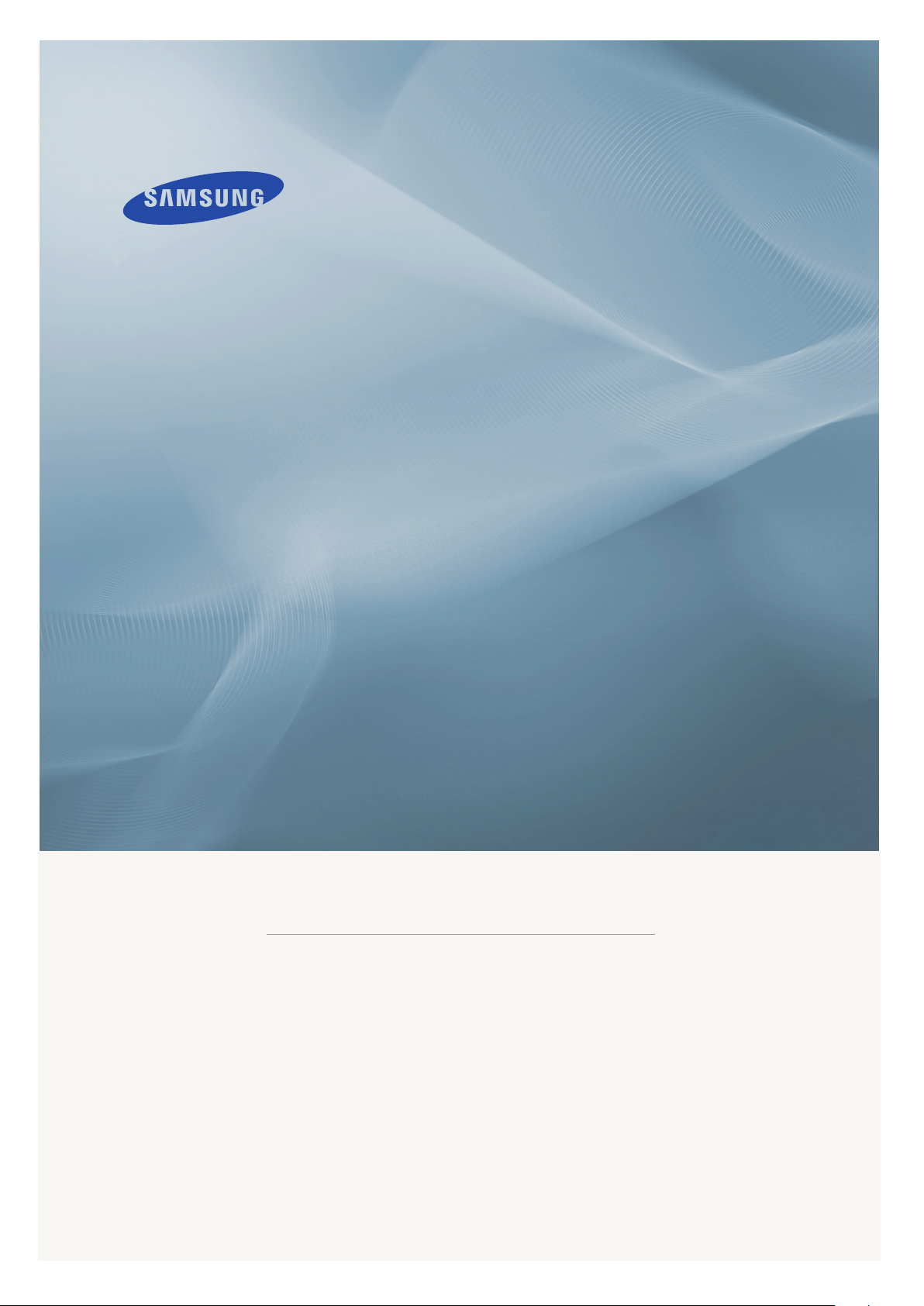
LCD MONITOR
quick start guide
400MX-2 400MXn-2 460MX-2 460MXn-2
ii
Page 2
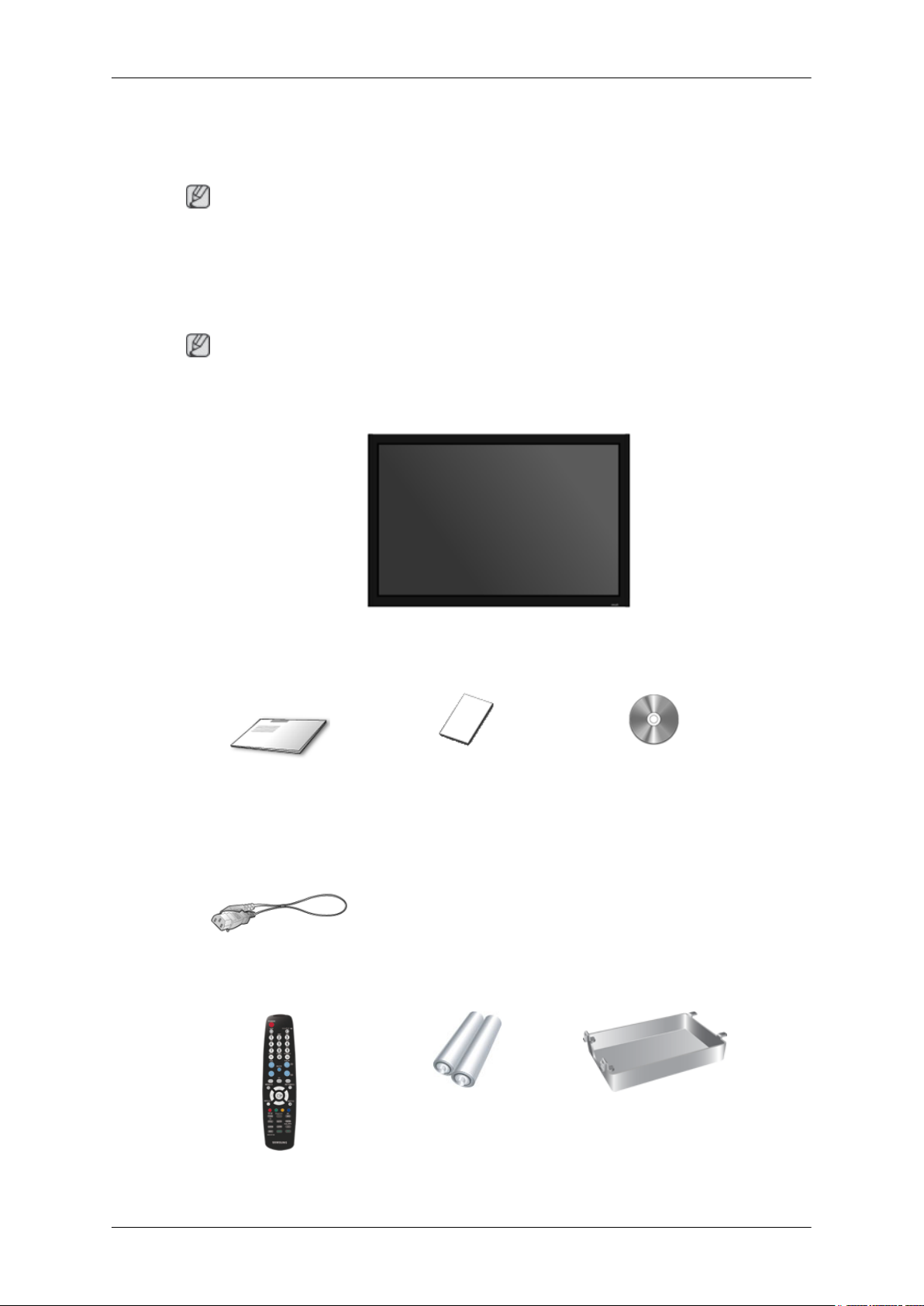
Einleitung
Lieferumfang
Hinweis
Vergewissern Sie sich, dass im Lieferumfang des LCD-Bildschirms folgende Komponenten
enthalten sind:
Falls Komponenten fehlen sollten, setzen Sie sich bitte mit dem Händler in Verbindung.
Optionale Komponenten erhalten Sie bei einem Händler.
Hinweis
Dieser Standfuß ist zur Aufstellung auf dem Fußboden geeignet.
Auspacken
Bedienungsanleitungen
Kurzanleitung zur Konfigu-
ration
Kabel
Netzkabel
Andere
LCD-Bildschirm
Garantiekarte
(Nicht überall verfügbar)
Benutzerhandbuch
Fernbedienung Batterien (AAA X 2) Festplattenabdeckung
Page 3
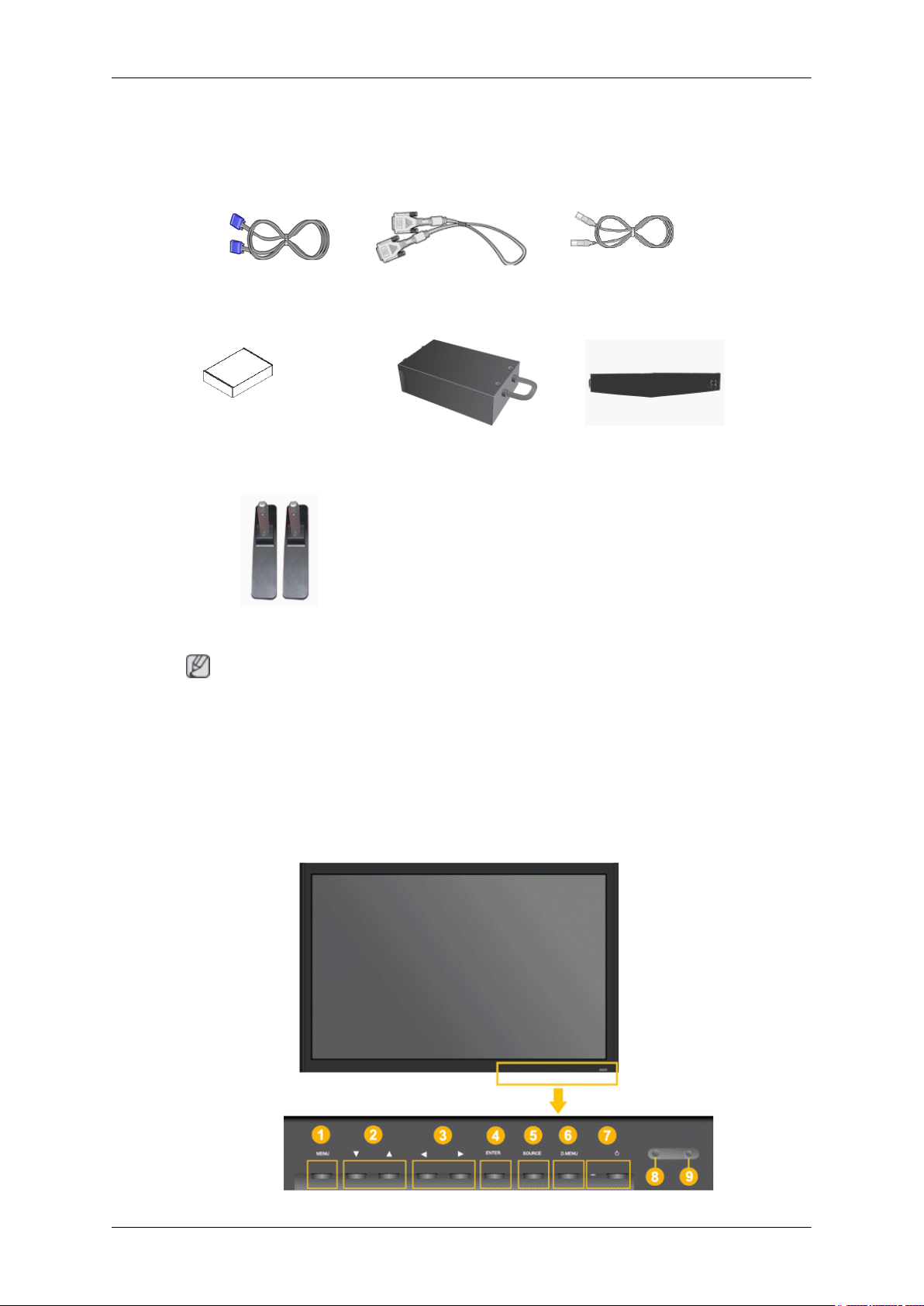
Einleitung
Andere
(Nicht überall verfügbar)
Separat erhältlich
D-Sub-Kabel DVI-Kabel LAN-Kabel
(Nur im Modell MXn-2)
Wandhalterung TV-Tuner NetWork-Box
(Nur im Modell MX-2)
Halbfuß-Bausatz
Hinweis
• Sie können eine gesonderte Netzwerkbox oder einen TV-Tuner erwerben und anschließen. Weitere Informationen zu deren Verwendung finden Sie in den entsprechenden
Benutzerhandbüchern.
• Sie können nur eine externe Box anschließen.
LCD-Bildschirm
Vorderseite
Page 4
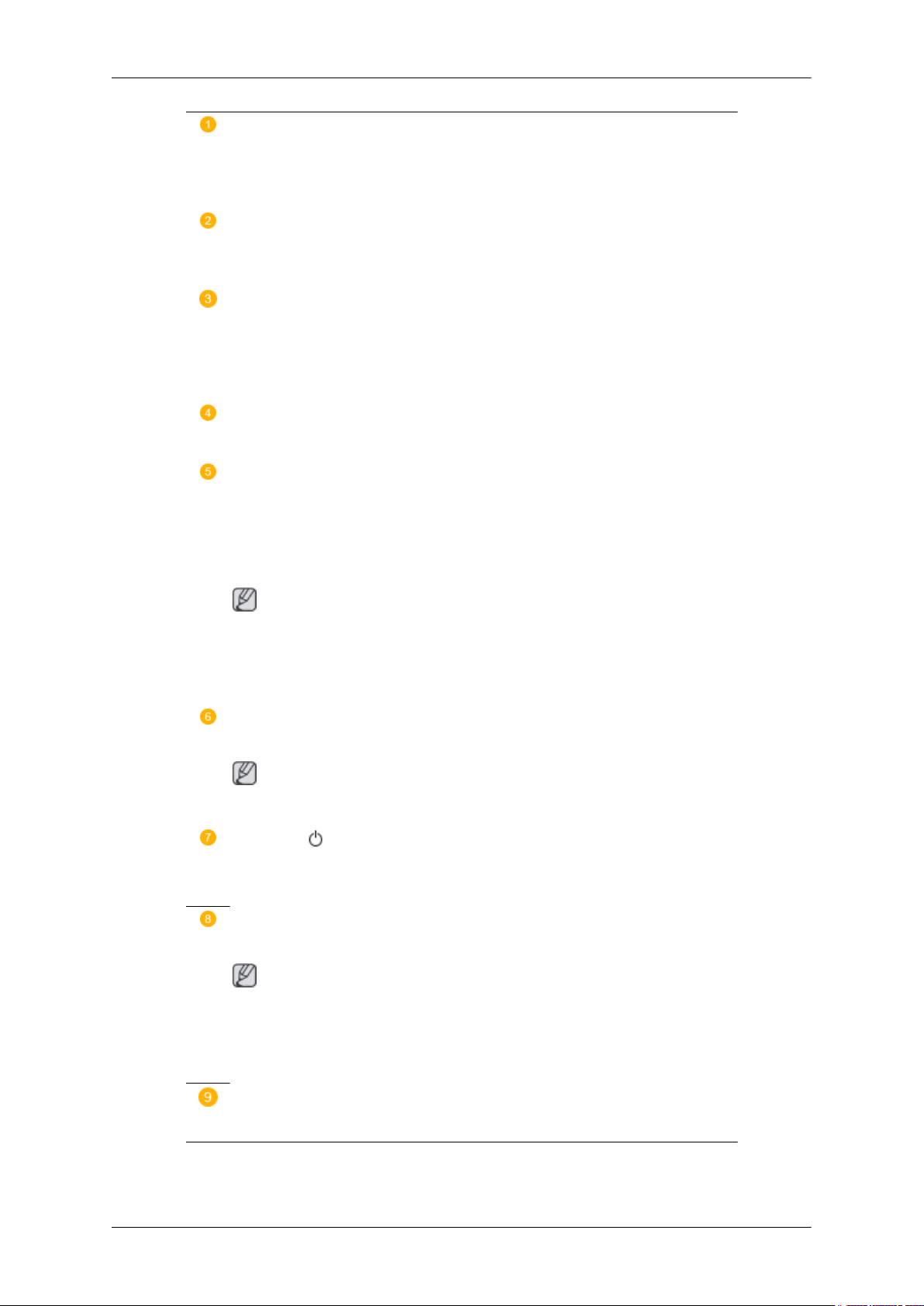
Einleitung
Taste MENU [MENU]
Hiermit können Sie das Bildschirmmenü öffnen und schließen. Hiermit
können Sie auch das Bildschirmmenü schließen oder zum vorherigen
Menü zurückkehren.
Auf/Ab-Taste
Drücken Sie diese Taste, um vertikal von einem Menübefehl zum nächsten
zu wechseln oder die Werte für das ausgewählte Menü anzupassen.
Links/Rechts-Taste / Lautstärke-Taste
Drücken Sie diese Taste, um horizontal von einem Menübefehl zum nächsten zu wechseln oder die Werte für das ausgewählte Menü anzupassen.
Wenn das Bildschirmmenü nicht angezeigt wird, können Sie über diese
Taste die Lautstärke regulieren.
Taste ENTER [ENTER]
Aktiviert einen hervorgehobenen Menüeintrag.
Taste SOURCE [SOURCE]
Wechselt von PC-Modus zu Video-Modus. Die Signalquelle kann nur bei
externen Geräten geändert werden, die aktuell an den LCD-Bildschirm
angeschlossen sind.
[PC] → [DVI] → [AV] → [HDMI] → [MagicInfo] → [TV]
Hinweis
• Das TV-Menü ist nur dann verfügbar, wenn ein TV-Tuner installiert ist.
• Das Modell MX-2 kann MagicInfo verwenden, wenn eine Netzwerkbox
angeschlossen ist.
D.MENU
Hiermit öffnen Sie das Bildschirmmenü D.MENU.
Hinweis
• Nur dann verfügbar, wenn ein TV-Tuner installiert ist.
Netztaste [ ]
Verwenden Sie diese Taste, um den LCD-Bildschirm ein- oder auszuschalten.
Stromversorgungsanzeige
Blinkt im Stromsparmodus grün
Hinweis
Informationen zu Stromsparfunktionen finden Sie in der Bedienungsanleitung unter PowerSaver. Wenn Sie den LCD-Bildschirm nicht verwenden
oder ihn lange Zeit unbeaufsichtigt lassen, schalten Sie ihn aus, um Energie zu sparen.
Fernbedienungsssensor
Richten Sie die Fernbedienung auf diesen Punkt auf dem LCD-Bildschirm.
Page 5
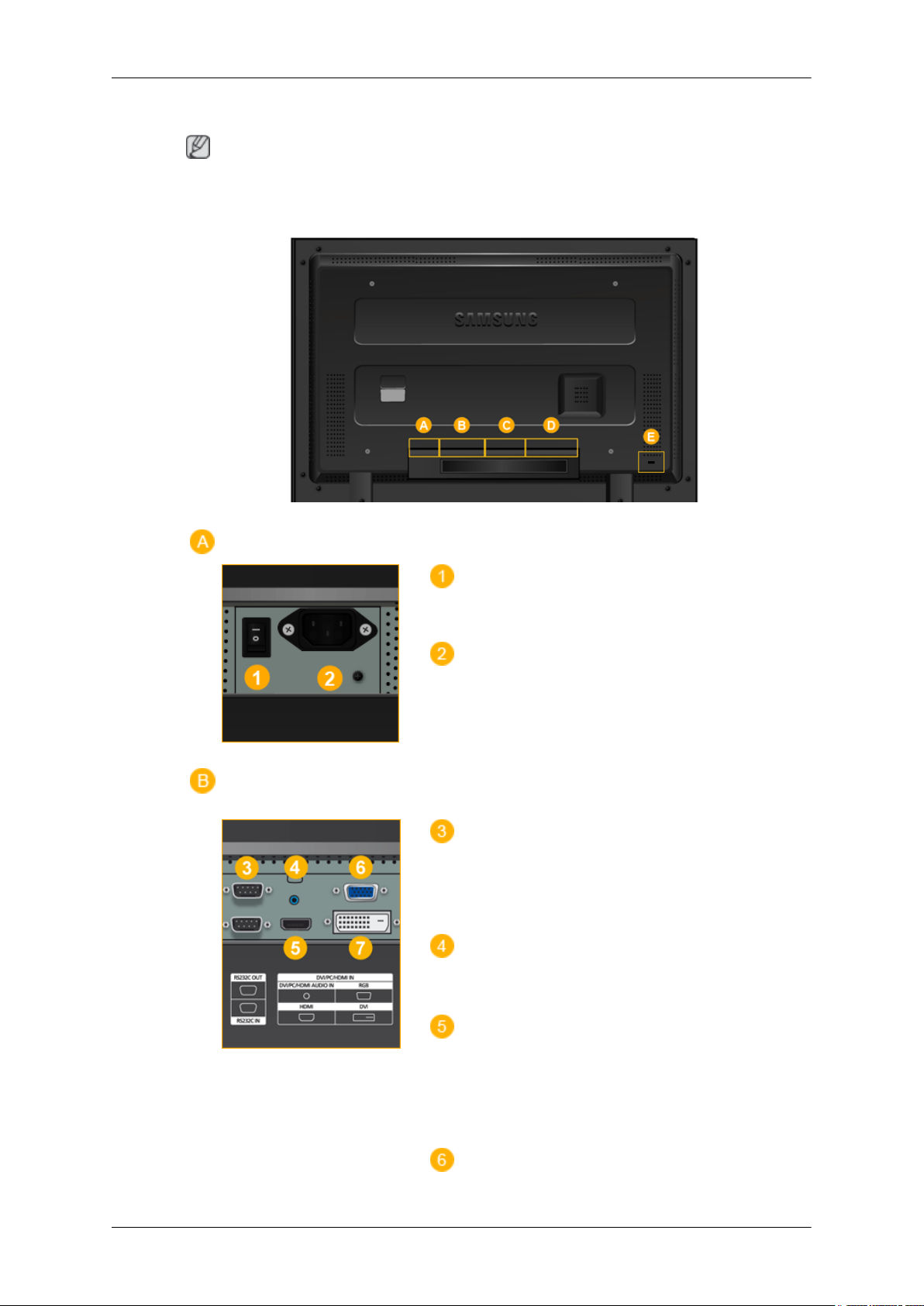
Rückseite
Einleitung
Hinweis
Ausführliche Informationen zu Kabelverbindungen finden Sie im Abschnitt Anschließen von
Kabeln unter Aufstellen. Die Konfiguration auf der Rückseite des LCD-Bildschirms kann sich
je nach verwendetem LCD-Bildschirmmodell leicht unterscheiden.
POWER S/W ON [ │ ] / OFF [O]
Ein- und Ausschalten des LCD-Bildschirms.
POWER IN
Das Netzkabel verbindet den LCD-Bildschirm mit der Steckdose in der Wand.
RS232C OUT/IN (Serieller RS232C-
Anschluss)
Anschluss für die MehrfachbildschirmSteuerung
DVI / PC / HDMI IN [DVI/PC/HDMI AUDIO IN] (PC/DVI/HDMI Audioanschluss (Eingang)
DVI / PC / HDMI IN [HDMI]
Schließen Sie den HDMI-Anschluss auf der
Rückseite Ihres LCD-Bildschirms mit einem
HDMI-Kabel an den HDMI-Anschluss Ihres
digitalen Ausgabegeräts an.
DVI / PC / HDMI IN [RGB](PC-VideoAnschlussbuchse)
Page 6
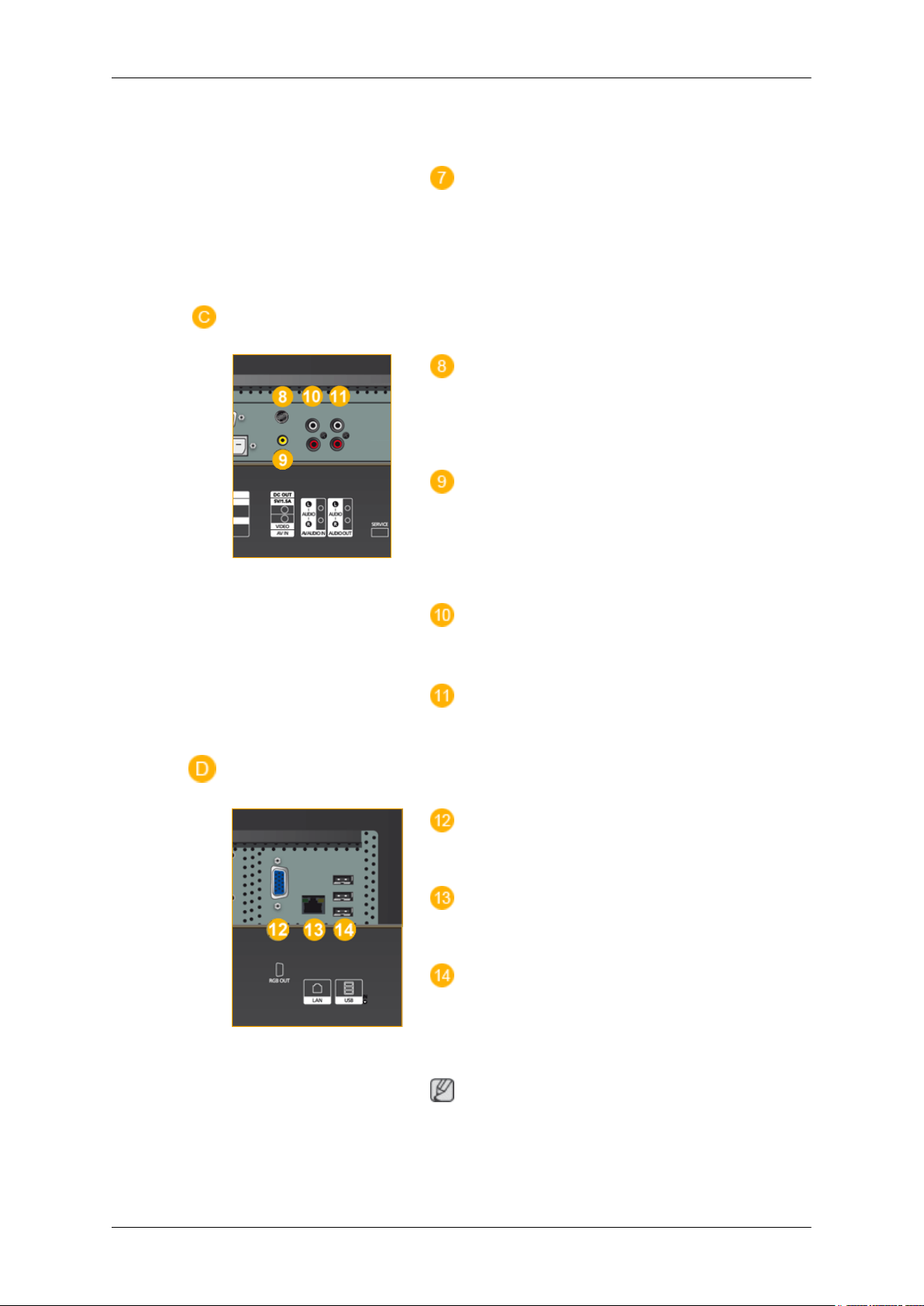
Einleitung
Anschließen des 15-poligen D-Sub-Kabels –
PC-Modus (Analog PC)
DVI / PC / HDMI IN [DVI] (PC-VideoAnschlussbuchse)
Anschließen des DVI-D/DVI-D-Kabels – DVIModus (Digital PC)
DC OUT [5V/1.5A]
Verbinden Sie diesen Anschluss mit dem
POWER-Anschluss eines TV-Tuners oder
einer Netzwerkbox.
AV IN [VIDEO] (Video-Anschlussbuchse)
Schließen Sie den [ VIDEO ]-Anschluss Ihres
Monitors mit einem Video-Kabel an den Videoausgang des externen Geräts an.
AV AUDIO IN [L-AUDIO-R](Audio-Anschlussbuchse (Eingang) des LCD-Bildschirms)
AV AUDIO OUT [L-AUDIO-R] (AudioAnschlussbuchse (Ausgang) des LCD-Bildschirms)
RGB OUT
(Nur im Modell MXn-2)
LAN(LAN-Anschlussbuchse)
(Nur im Modell MXn-2)
USB(USB-Anschlussbuchse)
Kompatibel mit Tastatur, Maus und Massenspeichergeräten.
(Nur im Modell MXn-2)
Hinweis
Die maximale Anzahl anschließbarer LCDBildschirme kann je nach Kabel, Signalquelle usw. unterschiedlich sein. Bei Verwendung von Kabeln ohne Signalabschwä-
Page 7
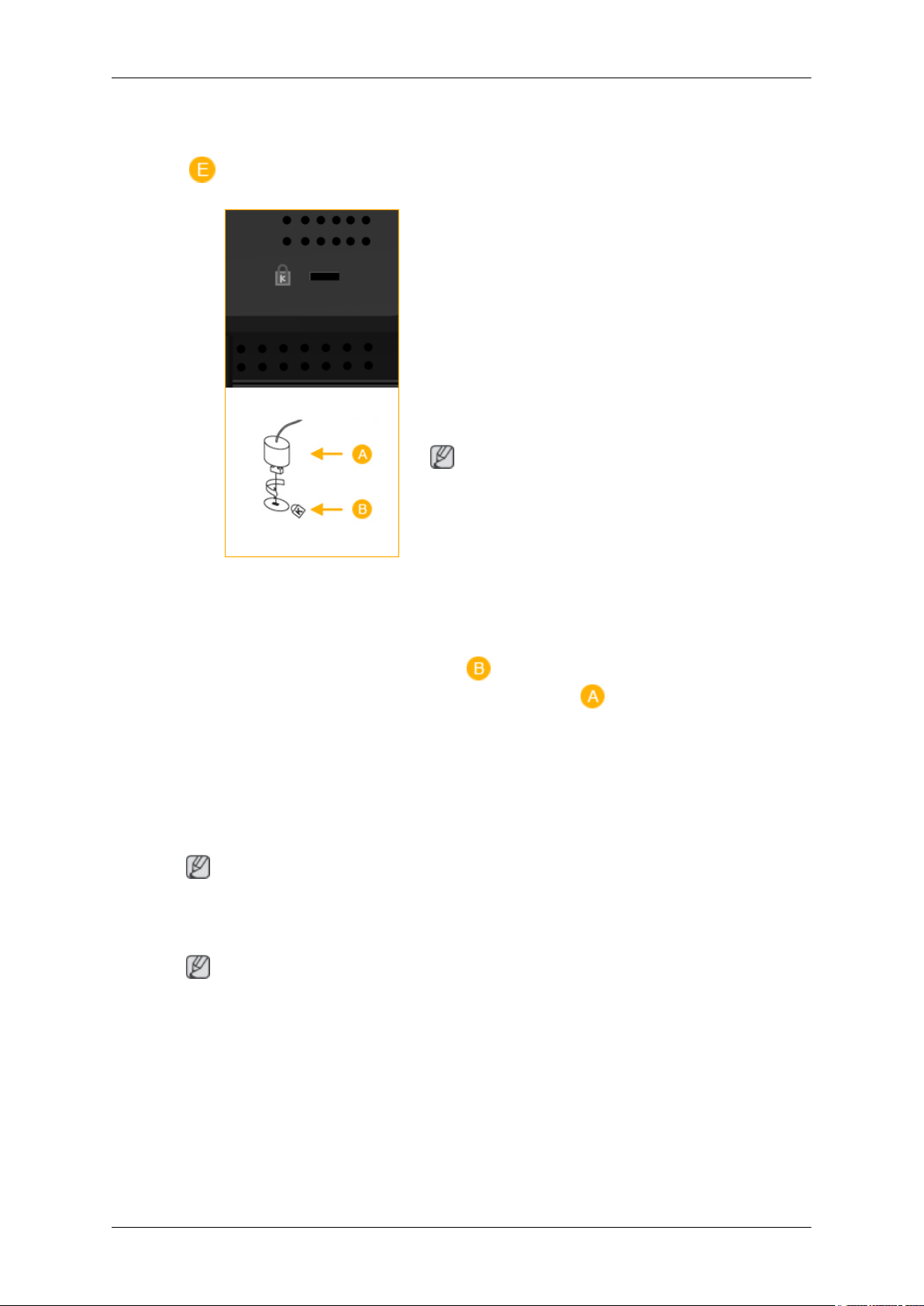
Einleitung
chung können bis zu 10 LCD-Bildschirme
angeschlossen werden.
Kensington Lock
Ein Kensington-Schloss dient zur physischen Sicherung des Systems bei Verwendung in öffentlichen Bereichen. Das Schloss
muss separat erworben werden. Je nach
Hersteller können Aussehen und Verriegelungsverfahren von der Abbildung abweichen. Informationen zur richtigen Anwendung entnehmen Sie bitte der Bedienungsanleitung des Kensington-Schlosses. Das
Schloss muss separat erworben werden.
Hinweis
Die Position des Kensington-Schlosses ist
modellabhängig.
Hinweis
Weitere Informationen zu Kabelanschlüssen finden Sie unter Anschließen von Kabeln.
Fernbedienung
Hinweis
Da es durch Frequenzinterferenzen zu Störungen kommen kann, wird die Leistung der Fernbedienung möglicherweise durch ein Fernsehgerät oder ein anderes elektronisches Gerät
beeinträchtigt, das in der Nähe des LCD-Bildschirms betrieben wird.
Kensington-Schloss als
Diebstahlsicherung
1. Führen Sie das Schloss in den Kensing-
ton-Einschub an der LCD-Anzeige
( ) ein, und drehen Sie es in Verriegelungsrichtung ( ).
2. Schließen Sie das Kabel für das Ken-
sington-Schloss an.
3. Befestigen Sie das Kensington-Schloss
an einem Tisch oder einem schweren
stationären Objekt.
Page 8
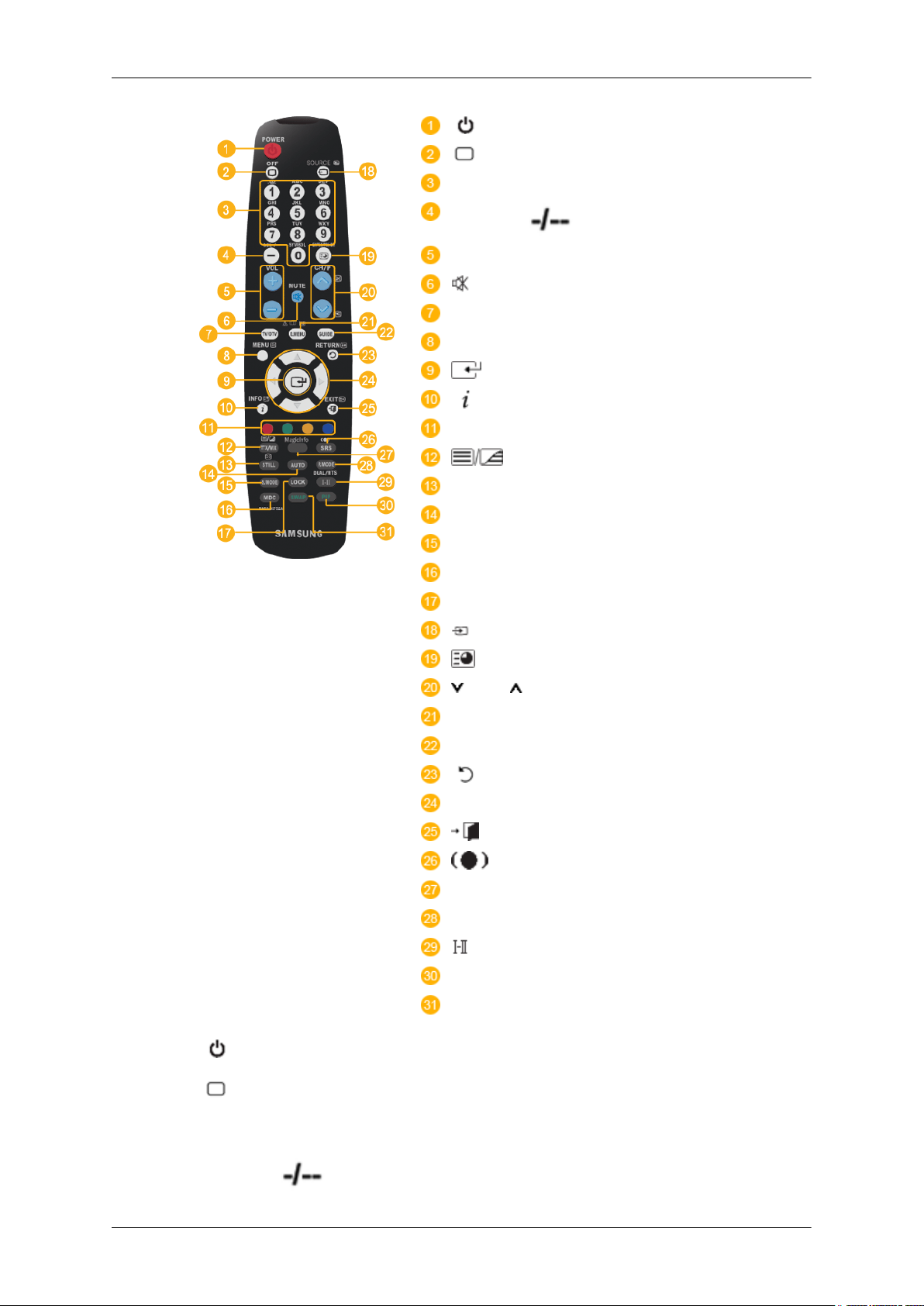
Einleitung
POWER
OFF
Number Buttons
Taste DEL
+ VOL -
MUTE
TV/DTV
MENU
INFO
FARBTASTEN
STILL
AUTO
TTX/MIX
S.MODE
MDC
LOCK
SOURCE
ENTER/PRE-CH
CH/P
D.MENU
GUIDE
RETURN
Auf-Ab Links-Rechts Taste
EXIT
SRS
MagicInfo
P.MODE
DUAL/MTS
PIP
SWAP
1. POWER
Off
2.
3. Number Buttons Hiermit wechseln Sie den Kanal.
4. Taste DEL
Hiermit wird das Gerät angeschaltet.
Hiermit wird das Gerät ausgeschaltet.
Die Taste "-" ist nur bei DTV belegt. Sie dient zur Auswahl
von MMS (Mehrkanal) für ein DTV.
Page 9
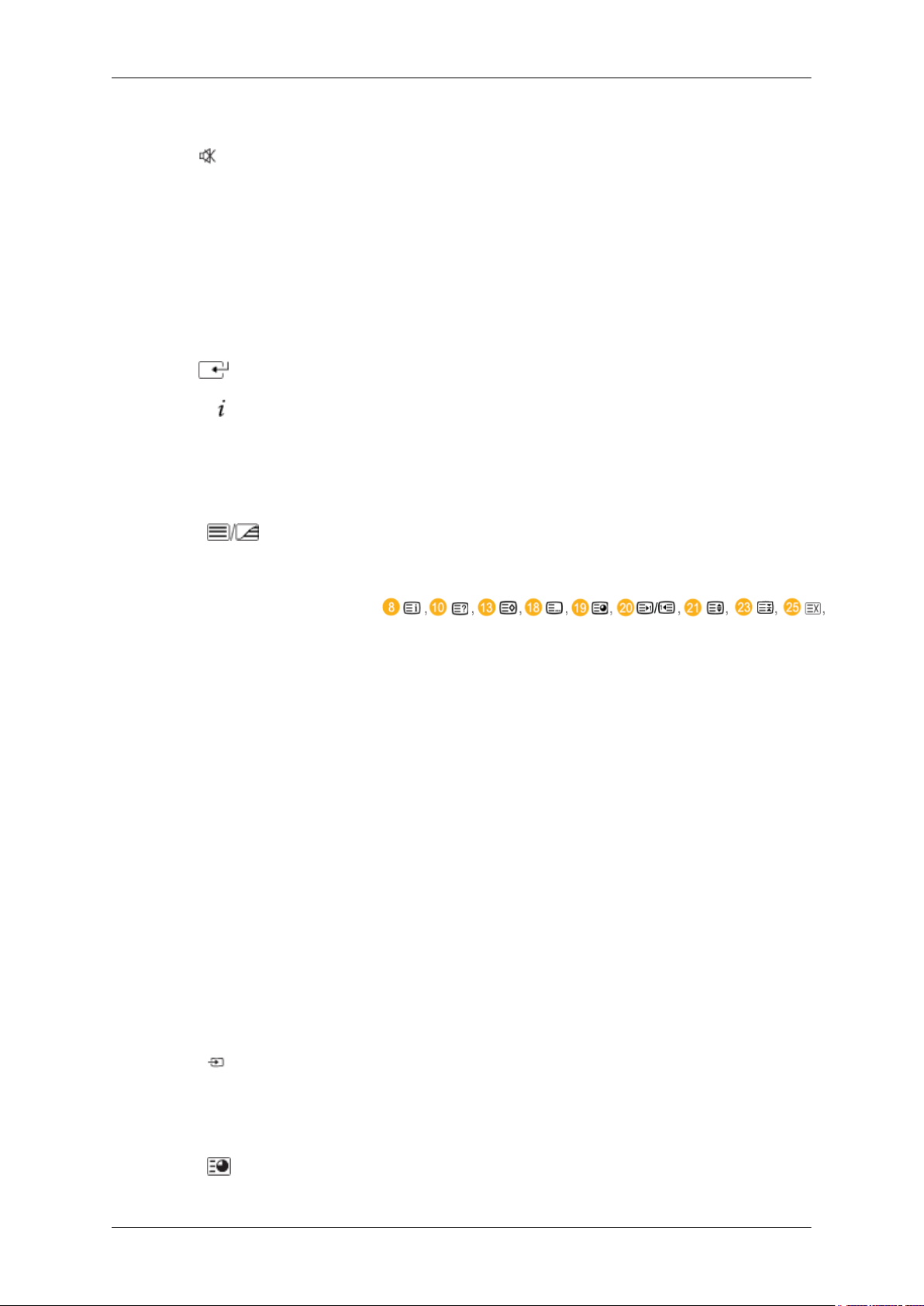
Einleitung
5. + VOL - Mit diesen Tasten bestimmen Sie die Audiolautstärke.
6. MUTE
7. TV/DTV TV- und DTV-Modus direkt aufrufen.
8. MENU Mit dieser Taste können Sie das Bildschirmmenü öffnen und
9.
10. INFO
11.COLOR BUTTONS Drücken Sie die Taste zum Hinzufügen oder Löschen von
12.
TTX/MIX
Die Audioausgabe wird vorübergehend unterbrochen
(stummgeschaltet). Dies wird in der linken unteren Ecke des
Bildschirms angezeigt. Die Tonwiedergabe wird fortgesetzt,
wenn im Mute-Modus die Tasten MUTE oder - VOL + gedrückt werden.
die Menüanzeige beenden oder das Menü mit den Einstellungen schließen.
Aktiviert einen hervorgehobenen Menüeintrag.
Informationen zum aktuellen Bild werden links oben auf
dem Bildschirm angezeigt.
Kanälen und zum Speichern von Kanälen in der Liste der
bevorzugten Kanäle im Menü "Kanalliste".
Fernsehsender bieten über Videotext schriftliche Informationen an.
- Videotext-Tasten
Weitere Informationen > TTX / MIX
13.STILL Drücken Sie diese Taste einmal, um das Bild einzufrieren.
Drücken Sie sie erneut, um mit der normalen Wiedergabe
fortzufahren.
14.AUTO Stellt die Anzeige im PC-Modus automatisch ein. Wenn Sie
die Auflösung über die Systemsteuerung ändern, wird die
Funktion automatisch ausgeführt.
15. S.MODE Wenn Sie diese Taste drücken, wird der aktuelle Modus unten in der Mitte des Bildschirms angezeigt. Der LCD-Bildschirm verfügt über einen integrierten HiFi-Stereoverstärker. Drücken Sie die Taste mehrmals, um nacheinander zu
den verfügbaren vorkonfigurierten Modi zu wechseln.
( Standard → Musik → Film → Sprache → Benutzerd.)
16.MDC MDC-Schnellstarttaste
17.LOCK Mit dieser Taste werden alle Funktionstasten sowohl auf der
Fernbedienung als auch am LCD-Bildschirm mit Ausnahme
der Netztaste und der Taste LOCK aktiviert oder deaktiviert.
18.
SOURCE
Drücken Sie die Taste, um die Signalquelle SOURCE zu
wechseln.
ENTER/PRE-CH
19.
Die SOURCE kann nur bei externen Geräten geändert werden, die aktuell an den LCD-Bildschirm angeschlossen sind.
Mit dieser Taste können Sie zum vorherigen Kanal zurückkehren.
Page 10

Einleitung
20. CH/P Im TV-Modus wählen Sie mit diesen Tasten die Fernsehkanäle aus.
21.D.MENU DTV-Menü einblenden
22.GUIDE Anzeige des elektronischen Programmführers (EPG).
23.
24. Auf-Ab Links-Rechts
Taste
25.
26.
27.MagicInfo MagicInfo -Schnellstarttaste
28. P.MODE Wenn Sie diese Taste drücken, wird der aktuelle Bildmodus
RETURN
EXIT
SRS
Zurück zum vorherigen Menü.
Drücken Sie diese Taste, um horizontal von einem Menübefehl zum nächsten zu wechseln oder die Werte für das
ausgewählte Menü anzupassen.
Schließt das Menüfenster.
SRS TS XT
unten in der Mitte des Bildschirms angezeigt.
AV / HDMI / TV : P.MODE
Der LCD-Bildschirm verfügt über vier automatische Bildeinstellungen, die werkseitig eingestellt werden. Drücken Sie
die Taste mehrmals, um nacheinander zu den verfügbaren
vorkonfigurierten Modi zu wechseln. ( Dynamisch → Standard → Film → Benutzerd.)
PC / DVI / MagicInfo: M/B (MagicBright)
29.
30.
PIP
DUAL/MTS
Mit der MagicBright-Funktion können Sie die Bildschirmeigenschaften abhängig vom angezeigten Programminhalt
für ein optimales Fernseherlebnis anpassen. Drücken Sie
die Taste mehrmals, um nacheinander zu den verfügbaren
vorkonfigurierten Modi zu wechseln. (Unterhalt. → Internet
→ Text→ Benutzerd.)
DUAL-
STEREO/MONO, DUAL l / DUAL ll und MONO/NICAM
MONO/NICAM STEREO können in Abhängigkeit von der
Fernsehnorm über die Taste DUAL auf der Fernbedienung
beim Fernsehen eingestellt werden.
MTS-
Sie können den MTS-Modus (Mehrkanalton) auswählen.
Audiosystem MTS/S-System Standard
UKW-Stereo Mono Mono Manueller
Stereo Mono ↔ Stereo
SAP Mono ↔ SAP Mono
Wenn Sie diese Taste drücken, wird ein PIP-Fenster angezeigt.
Wechsel
Page 11

31.
SWAP
- Diese Funktion ist bei diesem LCD-Bildschirm nicht verfügbar.
Vertauscht den Inhalt des PIP-Fensters und des Hauptbilds.
Das Bild aus dem PIP-Fenster wird als Hauptbild und das
Hauptbild wird im PIP-Fenster angezeigt.
- Diese Funktion ist bei diesem LCD-Bildschirm nicht verfügbar.
Page 12

Anschlüsse
Anschließen an einen Computer
Netzkabel mit Erdung
• Bei einer Störung kann die Erdung einen Stromschlag verursachen.
Vergewissern Sie sich, dass die Erdung korrekt angeschlossen ist, ehe
Sie Verbindung zum Stromnetz herstellen. Wenn Sie das Erdungskabel abtrennen, müssen Sie vorher den Netzstecker aus der Dose
ziehen.
Hinweis
Alle für den AV-Eingang geeigneten Geräte (wie DVD-Player, Videorecorder oder Camcorder
sowie Computer) können an den LCD-Bildschirm angeschlossen werden. Ausführliche Informationen zum Anschließen von AV-Geräten finden Sie unter „Einstellen des LCD-Bildschirms“.
Schließen Sie das Netzkabel des LCD-Bildschirms an den Netzanschluss
auf der Rückseite des LCD-Bildschirms an. Schalten Sie den LCD-Bildschirm am Netzschalter ein.
Es gibt 2 Möglichkeiten, um das Signalkabel an den LCD-Bildschirm anzuschließen. Wählen Sie eine der folgenden:
Mit dem D-Sub-Anschluss (Analog) der Grafikkarte.
• Schließen Sie das D-Sub-Kabel an den 15-poligen RGB-Anschluss auf
der Rückseite des LCD-Bildschirms und an den 15-poligen D-SubAnschluss ihres Computers an.
Page 13

Anschlüsse
Hinweis
• Schalten Sie sowohl den Computer als auch den LCD-Bildschirm ein.
• Das DVI-Kabel ist als Zubehör erhältlich.
• Zubehör erhalten Sie bei jedem Kundendienstzentrum von SAMSUNG Electronics.
Mit dem DVI-Anschluss (Digital) der Grafikkarte.
• Schließen Sie das DVI-Kabel an den DVI-Anschluss auf der Rückseite
des LCD-Bildschirms und den DVI-Anschluss Ihres Computers an.
Schließen Sie das Audiokabel des LCD-Bildschirms an den Audioanschluss auf der Rückseite Ihres Computers an.
Anschließen an andere Geräte
Netzkabel mit Erdung
• Bei einer Störung kann die Erdung einen Stromschlag verursachen.
Vergewissern Sie sich, dass die Erdung korrekt angeschlossen ist, ehe
Sie Verbindung zum Stromnetz herstellen. Wenn Sie das Erdungskabel abtrennen, müssen Sie vorher den Netzstecker aus der Dose
ziehen.
Hinweis
Alle für den AV-Eingang geeigneten Geräte (wie DVD-Player, Videorecorder oder Camcorder
sowie Computer) können an den LCD-Bildschirm angeschlossen werden. Ausführliche Informationen zum Anschließen von AV-Geräten finden Sie unter „Einstellen des LCD-Bildschirms“.
Anschließen von AV-Geräten
1. Verbinden Sie den Anschluss der DVD, VCR (DVD / DTV-Set-Top Box) mit dem [RAUDIO-L] -Anschluss am Gerät.
Page 14

2. Starten Sie anschließend den DVD-Recorder, Videorecorder oder Camcorder mit eingelegtem Band oder eingelegter DVD.
3. Wählen Sie mit der Taste SOURCE die Option AV.
Hinweis
Die LCD-Anzeige verfügt über AV-Anschlüsse zum Verbinden mit AV-Geräten wie DVDPlayern, Videorecordern oder Camcordern. Sie können AV-Signale solange anzeigen, wie
die LCD-Anzeige angeschaltet ist.
Anschließen an einen Camcorder
Anschlüsse
1. Suchen Sie die AV-Ausgangsbuchsen am Camcorder. Sie befinden sich normalerweise
seitlich am Camcorder oder auf dessen Rückseite. Verbinden Sie den AV AUDIO IN [LAUDIO-R]-Eingang am LCD-Bildschirm mit den AUDIO OUTPUT-Anschlüssen am
Camcorder.
2. Verbinden Sie den AV IN [VIDEO]-Eingang am LCD-Bildschirm mit dem VIDEO OUTPUT-Anschluss am Camcorder.
3. Wählen Sie über die Source-Taste auf der Vorderseite des LCD-Bildschirms oder auf
der Fernbedienung den AV-Eingang für den Anschluss an einen Camcorder.
4. Starten Sie anschließend den Camcorder mit einem eingelegten Band.
Hinweis
Die hier abgebildeten Audio-Videokabel sind in der Regel im Lieferumfang eines Camcorders
enthalten. (Falls dies nicht der Fall sein sollte, sind diese in einem Elektronikfachgeschäft in
Ihrer Nähe erhältlich.) Wenn Sie einen Stereo-Camcorder besitzen, müssen Sie ein Satz mit
zwei Kabeln anschließen.
Anschließen mit einem HDMI-Kabel
Page 15

Anschlüsse
Hinweis
• Signalquellen wie digitale DVD-Geräte werden mit dem HDMI-Kabel an den HDMI-Ans-
chluss des LCD-Bildschirms angeschlossen.
• Sie können den HDMI-Anschluss nicht zum Verbinden mit einem PC verwenden.
Anschließen mit einem DVI/HDMI-Kabel
Hinweis
• Der DVI-Ausgang des digitalen Ausgabegeräts und der HDMI-Anschluss des LCD-Bild-
schirms werden über ein DVI/HDMI-Kabel miteinander verbunden.
• Schließen Sie den roten und den weißen Stecker des RCA/Stereo-Kabels (für PC) an die
entsprechend gefärbten Audioausgänge des digitalen Ausgabegeräts an, und verbinden
Sie den gegenüber liegenden Stecker mit dem DVI / PC / HDMI AUDIO IN-Anschluss des
LCD-Bildschirms.
Anschließen an eine Audioanlage
Hinweis
• Verbinden Sie den AUDIO OUT [L-AUDIO-R]-Ausgang am LCD-Bildschirm mit den AUX
L, R-Anschlüssen am Audiosystem.
Anschließen eines LAN-Kabels
Netzkabel mit Erdung
• Bei einer Störung kann die Erdung einen Stromschlag verursachen.
Vergewissern Sie sich, dass die Erdung korrekt angeschlossen ist, ehe
Sie Verbindung zum Stromnetz herstellen. Wenn Sie das Erdungska-
Page 16
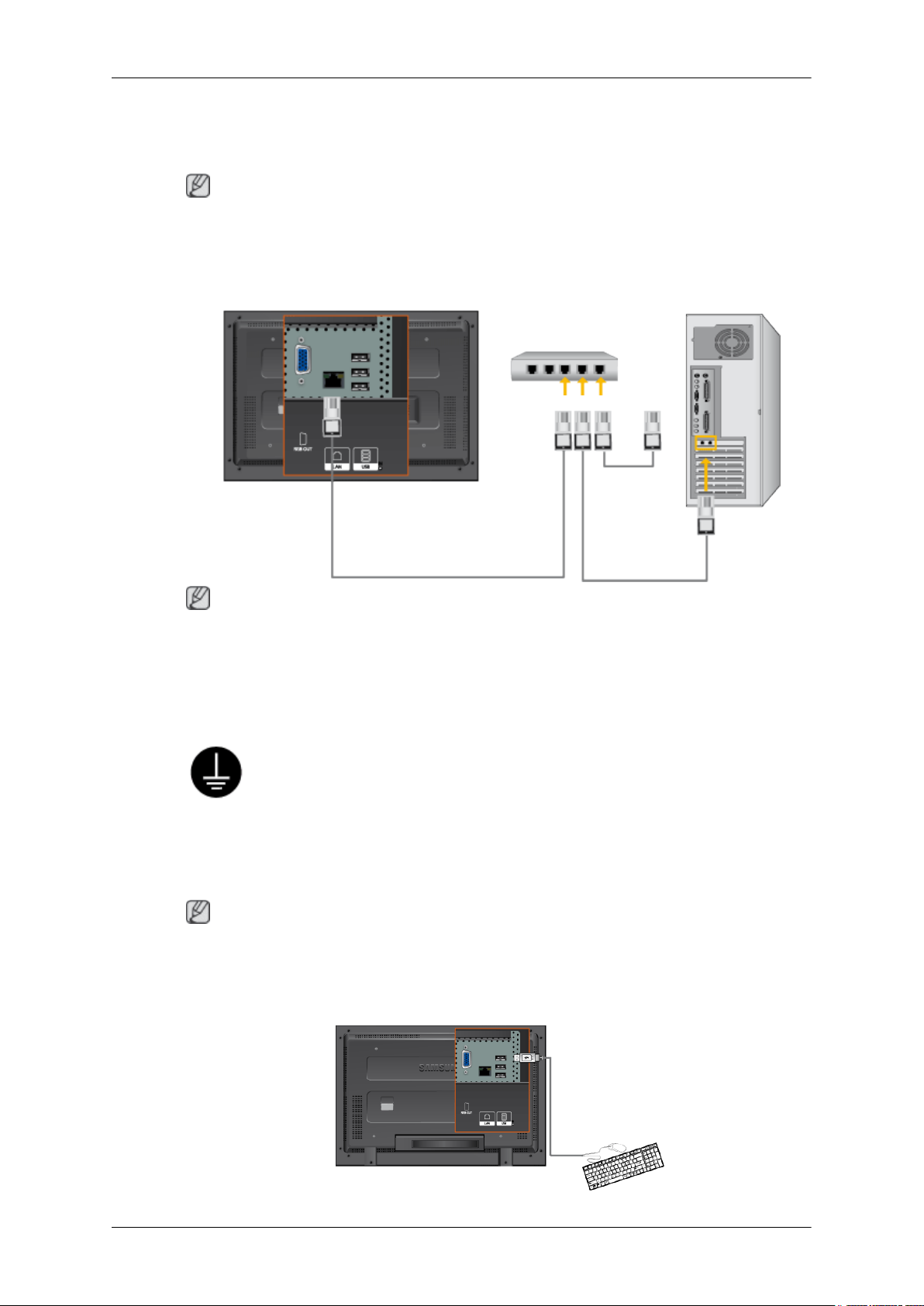
Anschlüsse
bel abtrennen, müssen Sie vorher den Netzstecker aus der Dose
ziehen.
Hinweis
Alle für den AV-Eingang geeigneten Geräte (wie DVD-Player, Videorecorder oder Camcorder
sowie Computer) können an den LCD-Bildschirm angeschlossen werden. Ausführliche Informationen zum Anschließen von AV-Geräten finden Sie unter „Einstellen des LCD-Bildschirms“.
Hinweis
Schließen Sie das LAN-Kabel an.
(Nur im Modell MXn-2)
Anschließen eines USB-Geräts
Netzkabel mit Erdung
• Bei einer Störung kann die Erdung einen Stromschlag verursachen.
Vergewissern Sie sich, dass die Erdung korrekt angeschlossen ist, ehe
Sie Verbindung zum Stromnetz herstellen. Wenn Sie das Erdungskabel abtrennen, müssen Sie vorher den Netzstecker aus der Dose
ziehen.
Hinweis
Alle für den AV-Eingang geeigneten Geräte (wie DVD-Player, Videorecorder oder Camcorder
sowie Computer) können an den LCD-Bildschirm angeschlossen werden. Ausführliche Informationen zum Anschließen von AV-Geräten finden Sie unter „Einstellen des LCD-Bildschirms“.
Page 17

Anschlüsse
Hinweis
Sie können USB-Geräte anschließen, beispielsweise eine Maus oder Tastatur.
(Nur im Modell MXn-2)
Page 18
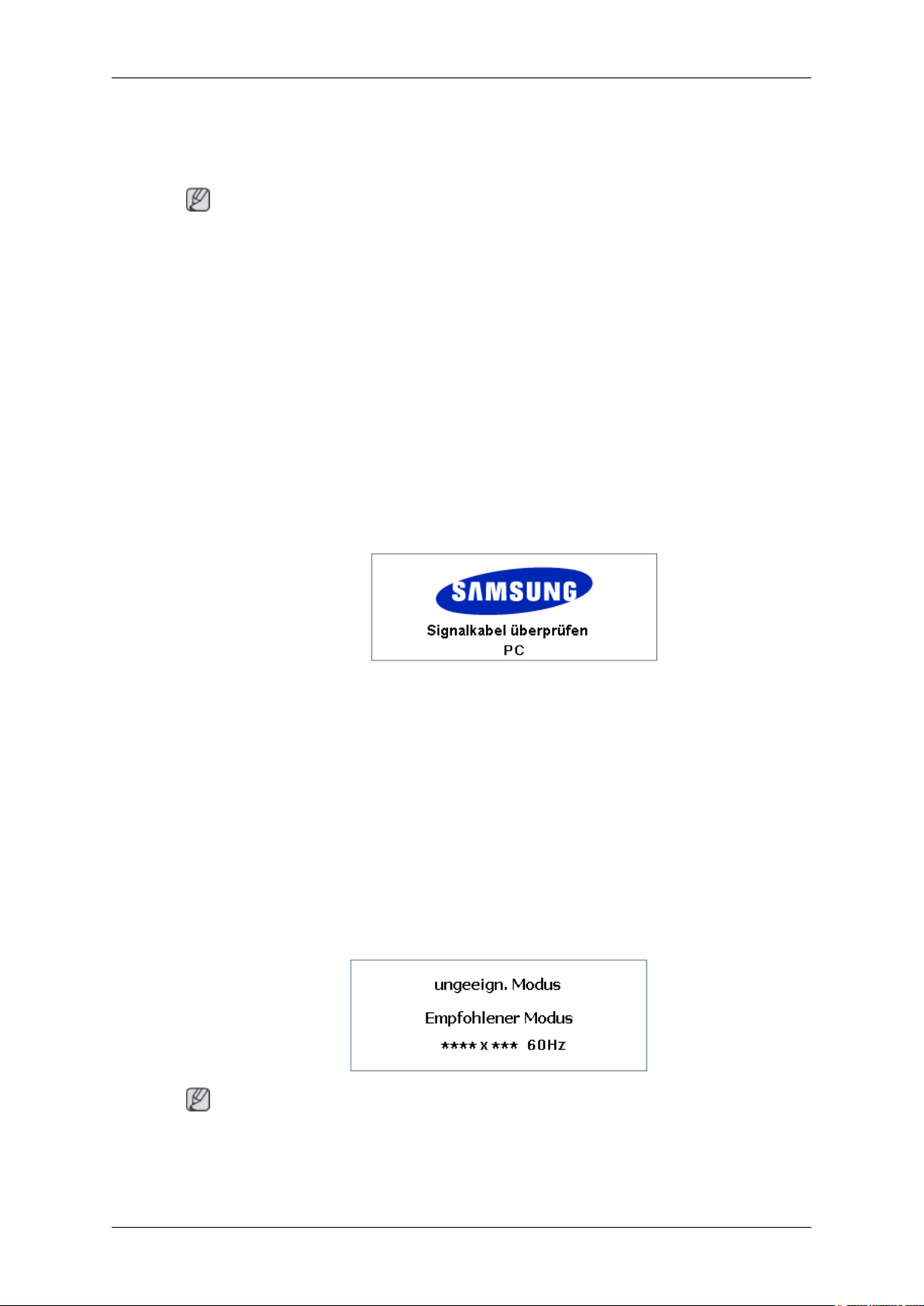
Fehlerbehebung
Selbsttest zur Funktionsprüfung
Hinweis
Überprüfen Sie Folgendes, bevor Sie sich an den Kundendienst wenden. Wenn Probleme
auftreten, die Sie nicht selbst lösen können, wenden Sie sich an das Kundendienstzentrum.
Selbsttest zur Funktionsprüfung
1. Schalten Sie sowohl den Computer als auch den LCD-Bildschirm aus.
2. Ziehen Sie das Videokabel hinten aus dem Computer heraus.
3. Schalten Sie den LCD-Bildschirm ein.
Wenn sich der LCD-Bildschirm im normalen Betriebszustand befindet, jedoch kein Videosignal erkannt werden kann, wird die Abbildung unter ("Signalkabel prüfen") auf einem
schwarzen Hintergrund angezeigt: Während des Selbsttestes leuchtet die Betriebsanzeige des LCD-Bildschirms kontinuierlich grün und die Abbildung wird auf dem Bildschirm bewegt.
4. Schalten Sie Ihren LCD-Bildschirm aus und schließen Sie das Videokabel wieder an;
schalten Sie dann sowohl den Computer als auch den LCD-Bildschirm ein.
Wenn der LCD-Bildschirmbildschirm nach Ausführung des obigen Vorgangs weiterhin leer
bleibt, überprüfen Sie Ihre Videokarte und Computersystem; Ihr LCD-Bildschirm funktioniert
richtig.
Warnmeldungen
Sie können das Bild sogar in einer höheren Auflösung als 1920 x 1080 anzeigen. Es wird
jedoch für eine Minute die folgende Meldung angezeigt.Sie können in diesem Zeitraum die
Bildschirmauflösung ändern oder den aktuellen Modus beibehalten. Wenn die Bildwiederholfrequenz mehr als 85 Hz beträgt, wird ein schwarzes Bild angezeigt, da der LCDBildschirm Bildwiederholfrequenzen über 85 Hz nicht unterstützt.
Hinweis
Informationen zu den Auflösungen und Frequenzen, die vom LCD-Bildschirm unterstützt
werden, finden Sie unter Technische Daten > Voreingestellter Timing-Modus.
Page 19
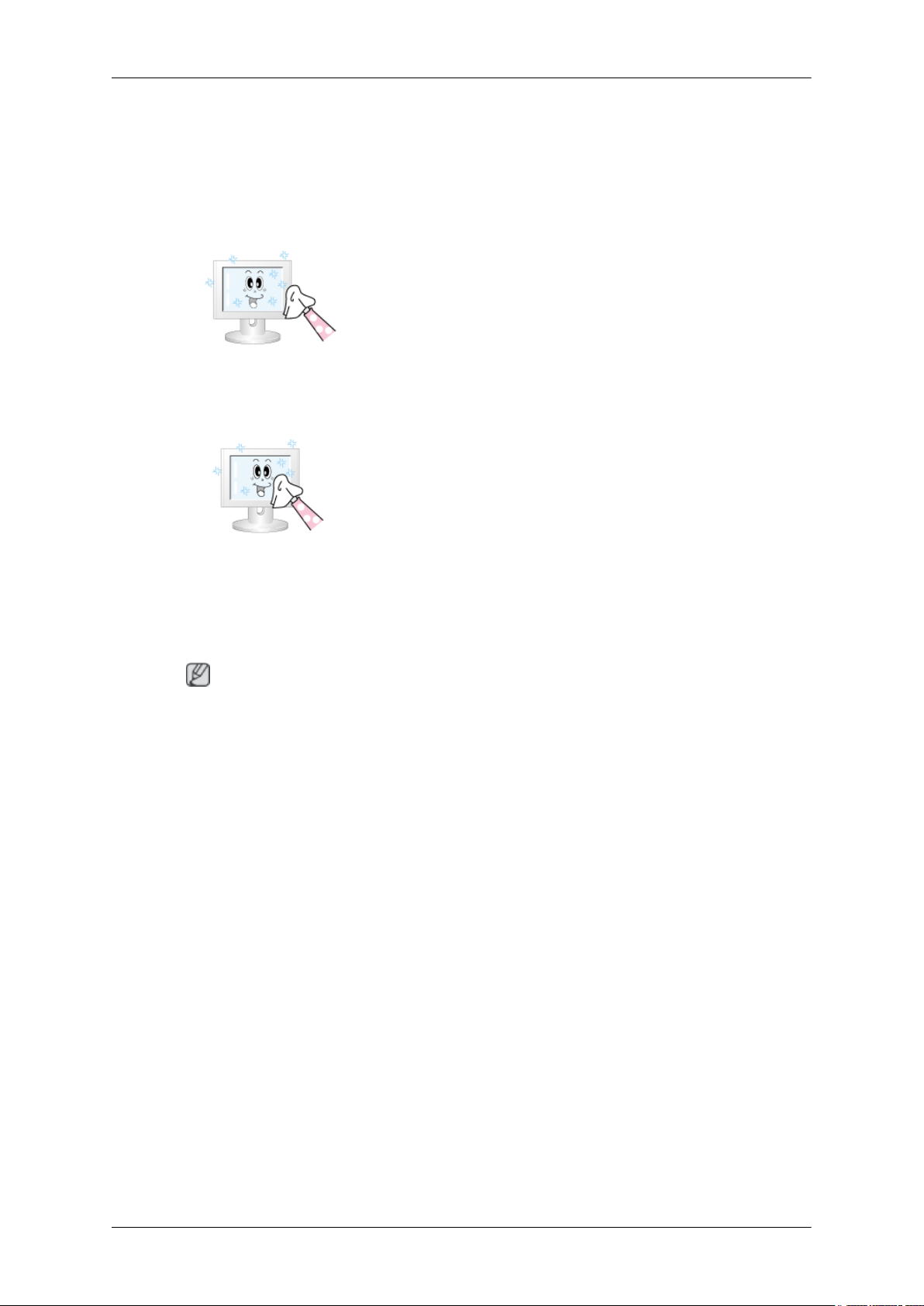
Wartung und Reinigung
1) Pflegen des LCD-Bildschirmgehäuses
Reinigen Sie den LCD-Bildschirm mit einem weichen Tuch, nachdem Sie den
Netzstecker gezogen haben.
2) Pflege der Oberfläche des Flachbildschirms.
Zum Reinigen ein weiches Tuch (Baumwollflanell) verwenden.
Fehlerbehebung
• Verwenden Sie zur Reinigung kein Benzol, Verdünner oder andere brennbare Substanzen oder feuchte
Tücher.
• Wir empfehlen die Verwendung eines milden SAMSUNG-Reinigungsmittels, um Schäden am LCDBildschirm zu vermeiden.
• Verwenden Sie unter keinen Umständen Aceton,
Benzol oder Verdünner.
(Diese Mittel können die Bildschirmoberfläche beschädigen oder verformen.)
• Schäden, die durch die Verwendung von Lösungsmitteln verursacht wurden, sind von der Garantie
ausgeschlossen und müssen vom Benutzer getragen werden.
Symptome und empfohlene Abhilfemaßnahmen
Hinweis
Ein LCD-Bildschirm stellt vom Computer empfangene Bildsignale dar. Deshalb können Probleme mit dem Computer oder der Videokarte zu einer leeren LCD-Display-Anzeige, schlechter Farbwiedergabe, Rauschen bzw. der Meldung führen, dass der Videomodus nicht
unterstützt wird. Versuchen Sie in solchen Fällen, die Ursache des Problems festzustellen,
und wenden Sie sich dann an ein Kundendienstzentrum oder Ihren Fachhändler.
1. Überprüfen Sie, ob das Netzkabel und die Videokabel ordnungsgemäß an den Computer
angeschlossen sind.
2. Achten Sie beim Starten darauf, ob der Computer dreimal ein Warnsignal (Piepton) ausgibt.
(Ist dies der Fall, fordern Sie eine Wartung der Hauptplatine des Computers an.)
3. Falls Sie eine neue Videokarte installiert oder den PC umgerüstet haben, überprüfen
Sie, ob Sie den Videoadapter installiert haben.
4. Überprüfen Sie, ob die Bildwiederholfrequenz Bildschirms auf 50 Hz – 85 Hz eingestellt
ist.
(Stellen Sie nicht mehr als 60 Hz ein, wenn Sie die maximale Auflösung verwenden.)
5. Wenn Sie beim Installieren des Grafikkartentreibers (Videotreibers) Probleme haben,
starten Sie den Computer im abgesicherten Modus, und löschen Sie die Grafikkarte mit
den Befehlen "Systemsteuerung −> System −> Geräte-Manager". Starten Sie dann den
Computer, um den Treiber des Adapters (Videokarte) neu zu installieren.
Page 20

Checkliste
Hinweis
• In der folgenden Tabelle werden mögliche Probleme sowie deren Lösungen aufgeführt.
Ehe Sie den Kundendienst um Unterstützung bitten, lesen Sie sich diesen Abschnitt
durch, um zu überprüfen, ob Sie das Problem vielleicht selbst beheben können. Wenn
Sie Hilfe benötigen, rufen Sie die Telefonnummer im Abschnitt „Informationen“ an, oder
wenden Sie sich an Ihren Fachhändler.
• Weitere Informationen zum Netzwerkbetrieb finden Sie im Abschnitt zur Fehlerbehebung
für MagicInfo.
Installationsprobleme (PC)
Hinweis
Hier werden Probleme im Zusammenhang mit der Installation des LCD-Monitors zusammen
mit ihren Lösungen aufgeführt.
Q: Der LCD-Bildschirm flackert.
A: Überprüfen Sie, ob das Signalkabel zwischen Computer und LCD-Bildschirm fest an-
geschlossen ist.
Fehlerbehebung
(Informationen dazu finden Sie unter Anschließen an einen Computer)
Bildschirmprobleme
Hinweis
Hier werden Probleme im Zusammenhang mit dem LCD-Bildschirm zusammen mit ihren
Lösungen aufgeführt.
Q: Der Bildschirm ist leer, und die Stromversorgungsanzeige leuchtet nicht.
A: Vergewissern Sie sich, dass das Netzkabel fest mit der Steckdose verbunden und der
LCD-Bildschirm eingeschaltet ist.
(Informationen dazu finden Sie unter Anschließen an einen Computer)
Q: "Meldung "Signalkabel prüfen"
A: Vergewissern Sie sich, dass das Signalkabel fest mit dem PC oder den Videoquellen
verbunden ist.
(Informationen dazu finden Sie unter Anschließen an einen Computer)
A: Vergewissern Sie sich, dass der PC oder die Videosignalquellen eingeschaltet sind.
Q: "Meldung "ungeeign. Modus"
A: Ermitteln Sie die maximale Auflösung und Bildwiederholfrequenz der Videokarte.
A: Vergleichen Sie diese Daten mit den Werten in der Tabelle der Voreingestellten Timing-
Modi.
Q: Das Bild rollt in vertikaler Richtung.
A: Überprüfen Sie, ob das Signalkabel fest angeschlossen ist. Schließen Sie es erneut
fest an.
Page 21
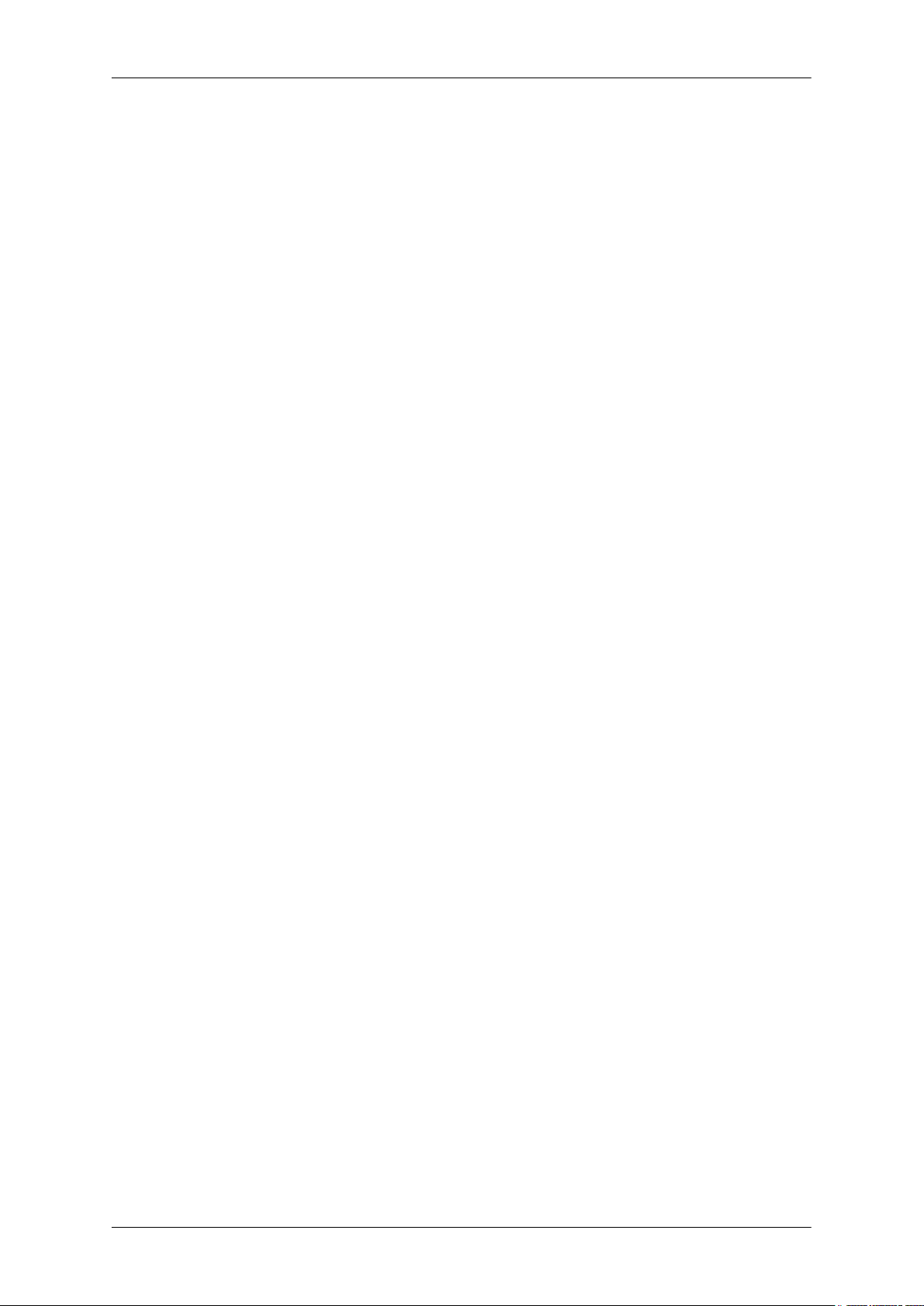
Fehlerbehebung
(Informationen dazu finden Sie unter Anschließen an einen Computer)
Q: Das Bild ist unklar und unscharf.
A: Führen Sie eine Feinabstimmung der Frequenz (Grob and Fein) aus.
A: Schalten Sie den LCD-Bildschirm erneut ein, nachdem Sie sämtliches Zubehör entfernt
haben (Videoerweiterungskabel, usw.).
A: Stellen Sie Auflösung und Frequenz in den empfohlenen Bereich ein.
Q: Das Bild ist instabil und vibriert.
A: Vergewissern Sie sich, dass die eingestellten Werte für Auflösung und Frequenz in-
nerhalb des vom LCD-Bildschirm unterstützten Bereichs fallen. Falls nicht, setzen Sie
die Werte zurück. Orientieren Sie sich dabei an den aktuellen Informationen im Bildschirmmenü sowie der Tabelle mit den Voreingestellten Timing-Modi.
Q: Das Bild wird durch Schattenbilder überlagert.
A: Vergewissern Sie sich, dass die eingestellten Werte für Auflösung und Frequenz in-
nerhalb des vom LCD-Bildschirm unterstützten Bereichs fallen. Falls nicht, setzen Sie
die Werte zurück. Orientieren Sie sich dabei an den aktuellen Informationen im Bildschirmmenü sowie der Tabelle mit den Voreingestellten Timing-Modi.
Q: Das Bild ist zu hell oder zu dunkel.
A: Stellen Sie Helligkeit und Kontrast ein.
(Siehe Helligkeit, Kontrast)
Q: Die Bildschirmfarbe ist ungleichmäßig.
A: Passen Sie die Farbe über die Option Benutzerd. im Bereich der Farbeinstellung des
Bildschirmmenüs an.
Q: Die Farbbildausgabe wird durch dunkle Schatten verzerrt.
A: Passen Sie die Farbe über die Option Benutzerd. im Bereich der Farbeinstellung des
Bildschirmmenüs an.
Q: Weiße Farbe wird schlecht wiedergegeben.
A: Passen Sie die Farbe über die Option Benutzerd. im Bereich der Farbeinstellung des
Bildschirmmenüs an.
Q: Die Betriebsanzeige blinkt.
A: Der LCD-Bildschirm speichert gerade die Änderungen, die im Bildschirmmenü an den
Einstellungen vorgenommen wurden.
Q: Der Bildschirm ist leer und die Betriebsanzeige blinkt im Abstand von 0,5 oder 1 Se-
kunde.
A: Der LCD-Bildschirm arbeitet zurzeit im Energiesparmodus.
Drücken Sie eine Taste auf der Tastatur.
Q: Der Bildschirm ist leer und blinkt.
A: Wenn Sie die MENU-Taste drücken, und es erscheint die Meldung "TEST GOOD" auf
dem Bildschirm, überprüfen Sie die Kabelverbindung zwischen LCD-Bildschirm und
Page 22
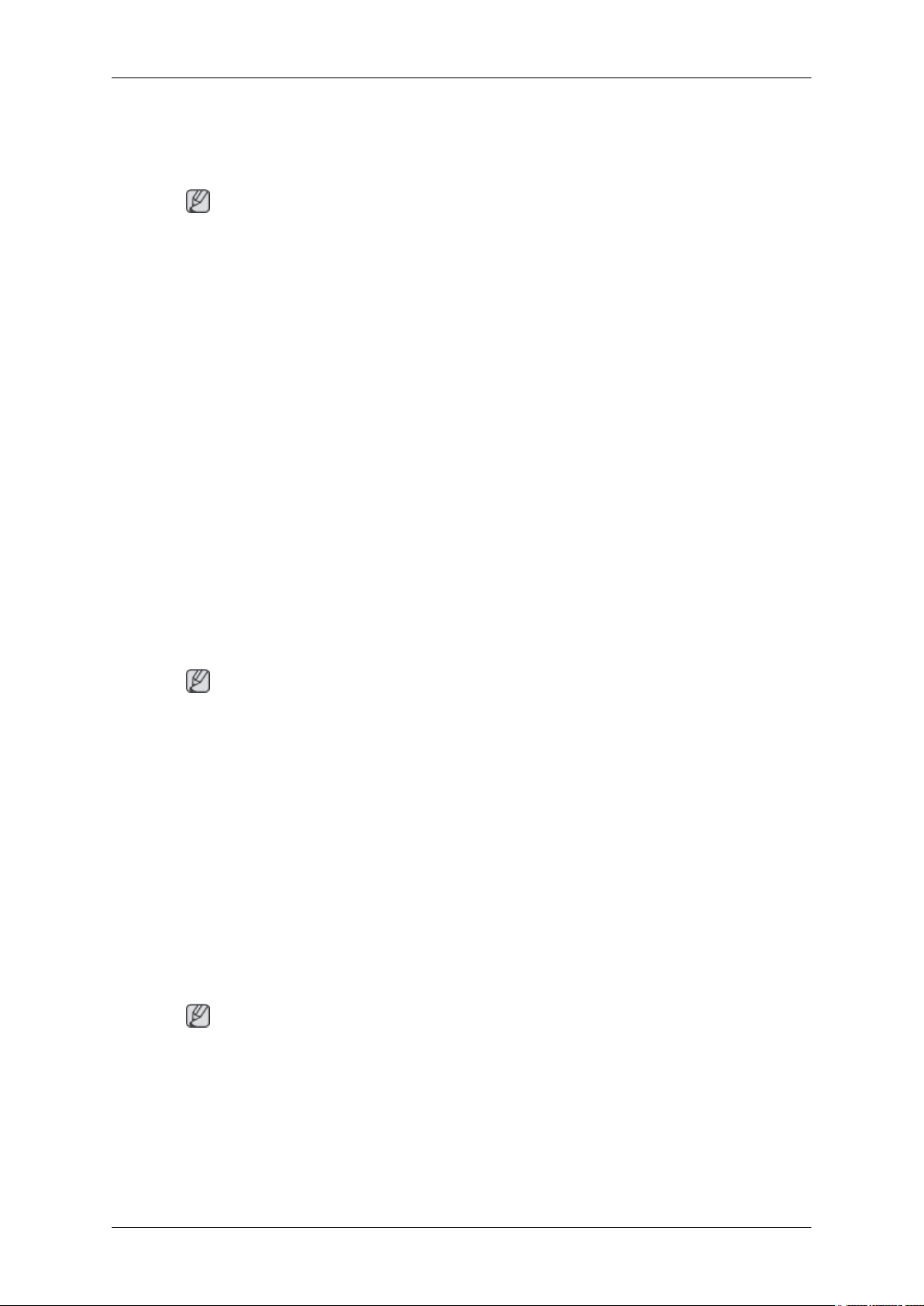
Fehlerbehebung
Computer um sicherzugehen, dass diese ordnungsgemäß miteinander verbunden
sind.
Probleme im Zusammenhang mit Audio
Hinweis
Die hier aufgeführten Probleme und Lösungen betreffen die Wiedergabe von Audiosignalen.
Q: Kein Ton.
A: Achten Sie darauf, dass das Audiokabel fest mit dem Audioeingang Ihres LCD-Bild-
schirms und dem Audioausgang Ihrer Soundkarte verbunden ist.
(Informationen dazu finden Sie unter Anschließen an einen Computer)
A: Prüfen Sie die eingestellte Lautstärke.
Q: Die Lautstärke ist zu gering.
A: Prüfen Sie die eingestellte Lautstärke.
A: Wenn die Lautstärke auch dann noch zu gering ist, wenn Sie den Regler maximal ein-
gestellt haben, überprüfen Sie den Lautstärkeregler der Soundkarte des Computers
oder der Software.
Q: Beim Ton werden die Höhen oder Tiefen zu sehr betont.
A: Stellen Sie die Regler für Höhen und Tiefen geeignet ein.
Probleme im Zusammenhang mit der Fernbedienung
Hinweis
Die hier aufgeführten Probleme und Lösungen betreffen die Fernbedienung.
Q: Die Tasten der Fernbedienung reagieren nicht.
A: Überprüfen Sie die Polung der Batterien (+/-).
A: Überprüfen Sie, ob die Batterien leer sind.
A: Überprüfen Sie, ob der Strom eingeschaltet ist.
A: Überprüfen Sie, ob das Netzkabel sicher angeschlossen ist.
A: Überprüfen Sie, ob sich in der Nähe eine fluoreszierende oder eine Neonlampe befin-
det.
Probleme bei MagicInfo
Hinweis
Herstellen eines bootfähigen USB Flash-Speichers
Q: Herstellen eines bootfähigen USB Flash-Speichers
A: 1) Sie können ein normales Speichermedium mit einer Kapazität von 512 MB oder ein
größeres USB-Speichermedium in einen bootfähigen Speicher umwandeln, wenn Sie
das Tool zum Anlegen von bootfähigem USB-Speicher verwenden. (z. B. das Tool für
Plattenformatierung HP USB Disk Storage Format).
Page 23
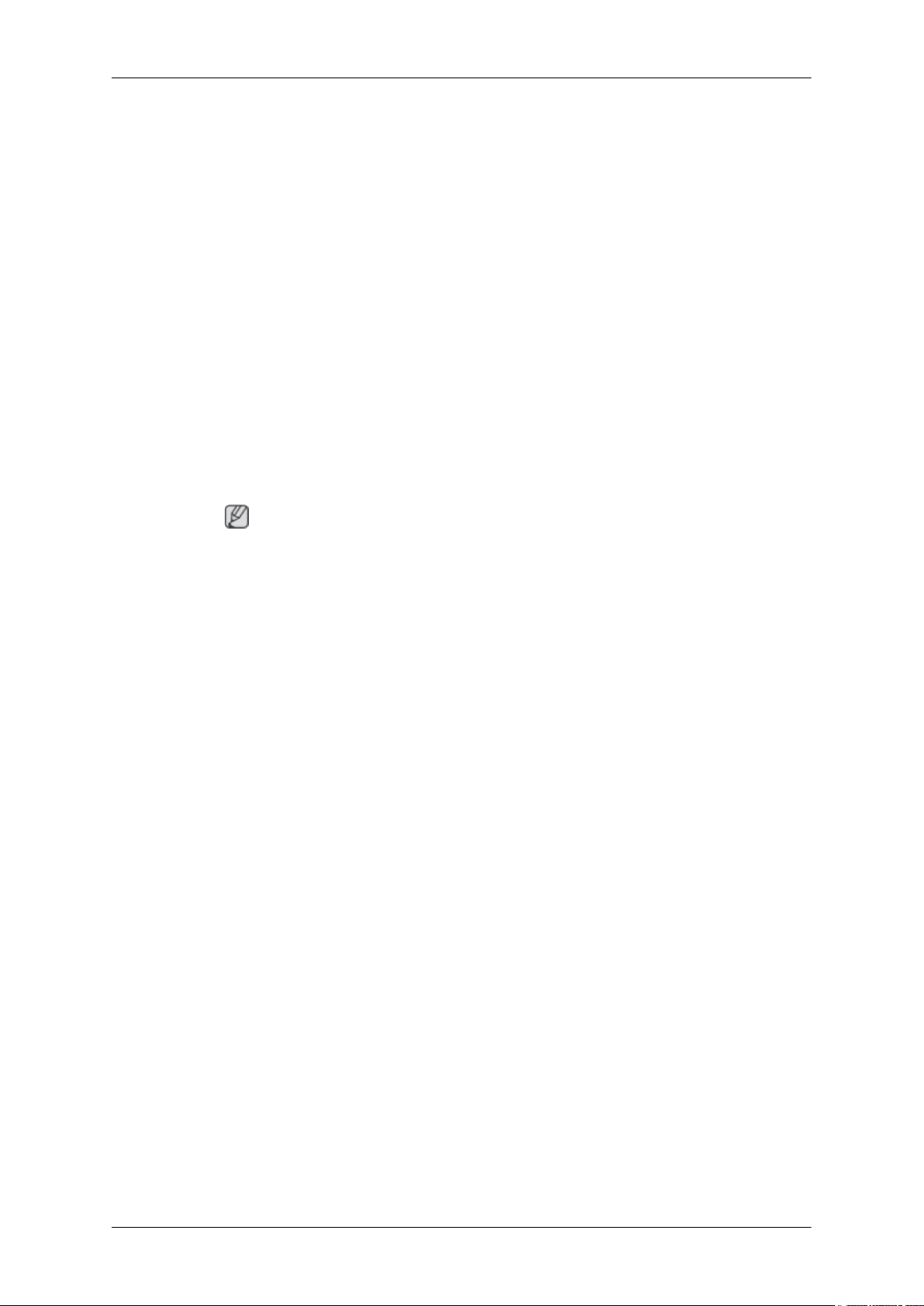
FAQs
Fehlerbehebung
A: 2) Kopiert ein Abbild des Betriebssystems sowie die ausführbare Dateien auf den USB-
Speicher.
A: 3) Wechseln Sie zum BIOS-Menü des Geräts. Drücken Sie dazu im BIOS-Logo-Bild-
schirm die Taste F2. Aktivieren Sie dann die Option für Starten mit USB, und drücken
Sie anschließend im Boot-Menü die Eingabetaste.
A: 4) Schalten Sie das Gerät bei verbundenem USB-Speicher ein und starten Sie das
System im DOS-Modus.
A: 5) Führen Sie das Programm C:\ghost.exe aus und wählen Sie im Menü die Optionen
"Local → Partition → From Image". Wählen Sie zuerst das Abbild, mit dem der USBSpeicher aktualisiert werden soll, und dann den Zielspeicher aus.
A: 6) Nach Abschluss der Aktualisierung mit dem Abbild wird das Gerät automatisch neu
gebootet.
Q: Wie kann ich die Frequenz ändern?
A: Die Frequenz kann durch Ändern der Konfiguration der Videokarte geändert werden.
Hinweis
Die Unterstützung der Videokarte kann sich je nach Version des Treibers unterscheiden. (Einzelheiten hierzu finden Sie im Handbuch des Computers oder der Videokarte.)
Q: Wie kann ich die Auflösung einstellen?
A: Windows XP:
Stellen Sie die Auflösung mit den Befehlen "Control Panel" (Systemsteuerung) → "Appearance and Themes" (Darstellung und Designs) → "Display" (Anzeige) → "Settings" (Einstellungen) ein.
A: Windows ME/2000:
Stellen Sie die Auflösung mit den Befehlen "Control Panel" (Systemsteuerung) → "Display" (Anzeige) → "Settings" (Einstellungen) ein.
* Erfragen Sie Einzelheiten beim Hersteller der Videokarte.
Q: Wie kann ich die Energiesparfunktion einstellen?
A: Windows XP:
Stellen Sie die Auflösung mit den Befehlen Systemsteuerung → Darstellung und Designs → Anzeige → Bildschirmschoner ein.
Sie können die Einstellungen auch im BIOS SETUP vornehmen. (Siehe Windows-/
Computerhandbuch).
A: Windows ME/2000:
Stellen Sie die Auflösung mit den Befehlen "Systemsteuerung" → "Anzeige" → Bildschirmschoner ein.
Sie können die Einstellungen auch im BIOS SETUP vornehmen. (Siehe Windows-/
Computerhandbuch).
Q: Wie werden das Gehäuse und der LCD-Bildschirm gereinigt?
Page 24
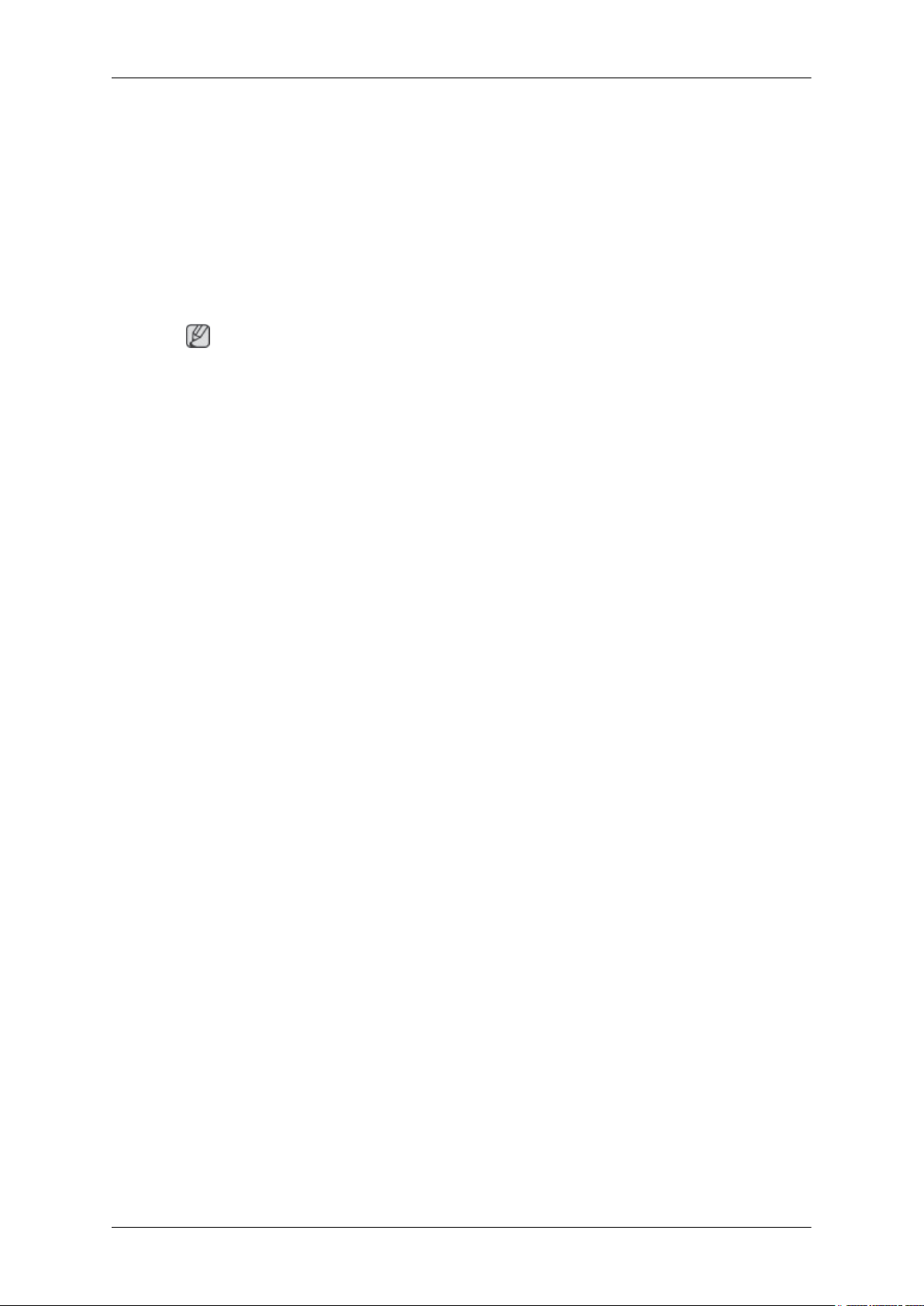
Fehlerbehebung
A: Ziehen Sie das Netzkabel aus der Dose, und reinigen Sie den LCD-Bildschirm dann
mit einem weichen Tuch und entweder Reinigungslösung oder klarem Wasser.
Lassen Sie kein Reinigungsmittel auf dem Gehäuse und zerkratzen Sie es nicht. Lassen Sie niemals Wasser in den LCD-Bildschirm eindringen.
Q: Wie kann ich ein Video abspielen?
A: Das Video unterstützt nur die MPEG1- und WMV-Codecs. Installieren Sie den entspre-
chenden Codec, um Videos abzuspielen Beachten Sie, dass manche der Codecs
inkompatibel sein können.
Hinweis
Ehe Sie den Kundendienst um Unterstützung bitten, lesen Sie sich diesen Abschnitt durch,
um zu überprüfen, ob Sie das Problem vielleicht selbst beheben können. Wenn Sie Hilfe
benötigen, rufen Sie die Telefonnummer im Abschnitt „Informationen“ an, oder wenden Sie
sich an Ihren Fachhändler.
